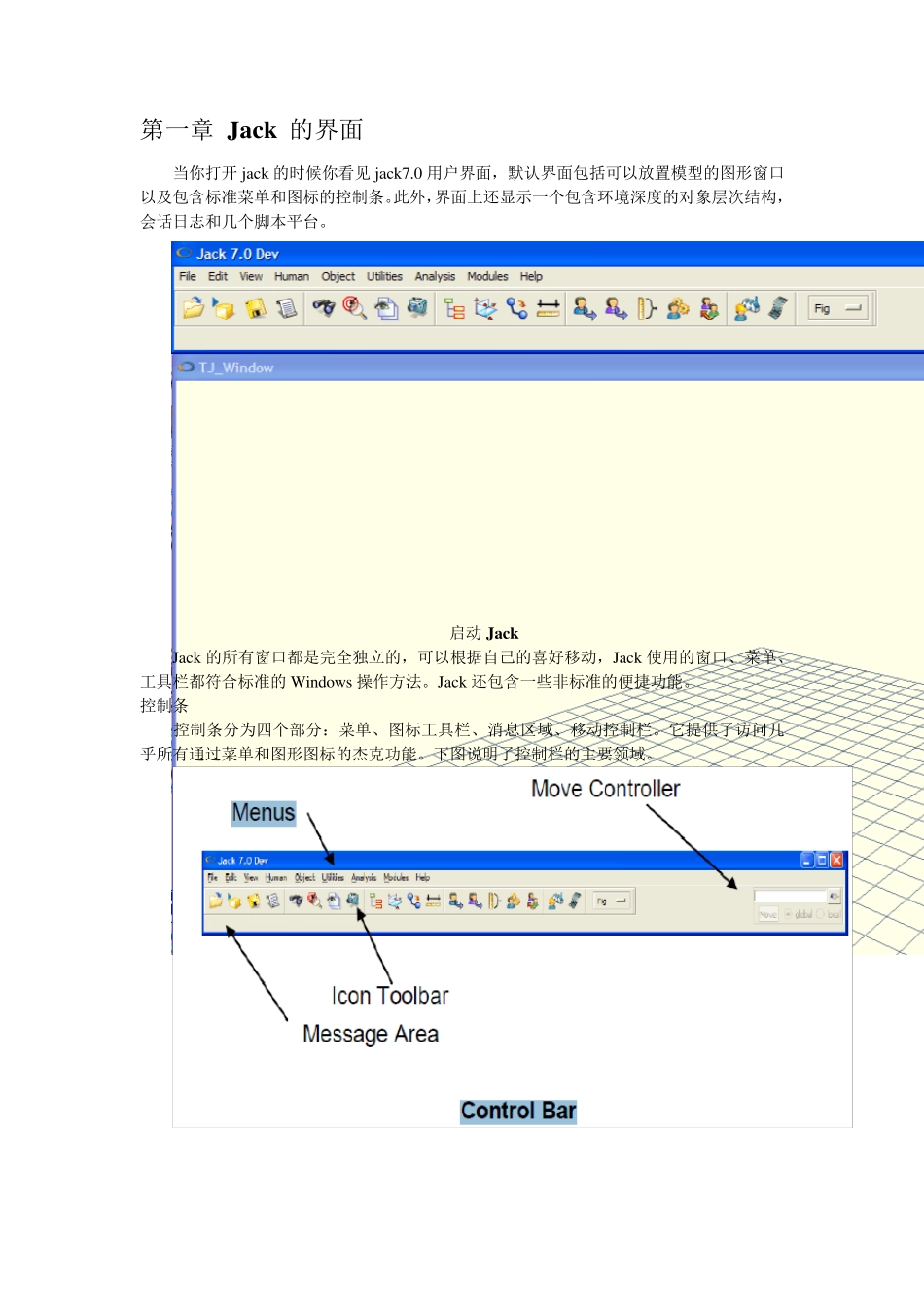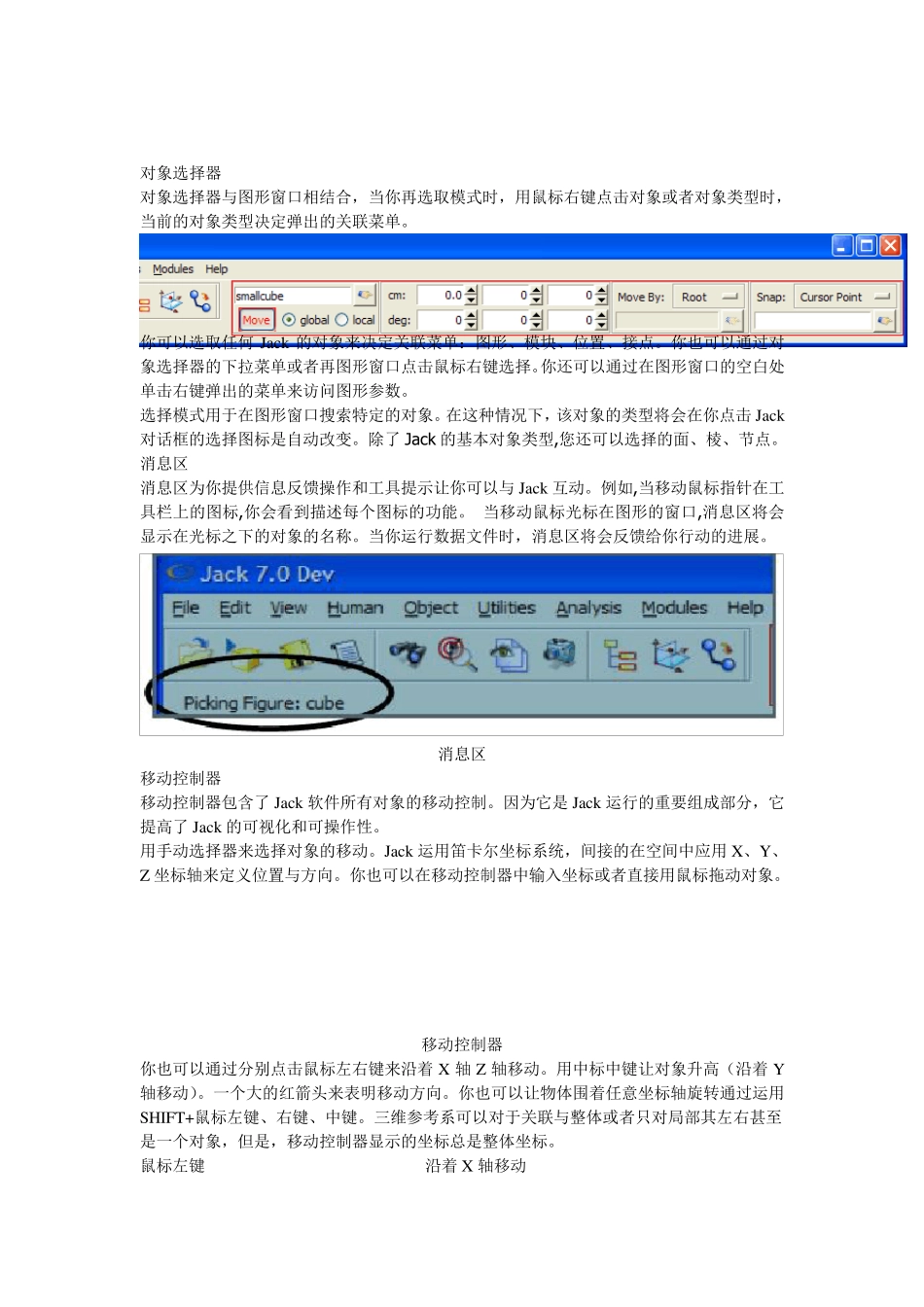第一章 Jack 的界面 当你打开jack 的时候你看见jack7.0 用户界面,默认界面包括可以放置模型的图形窗口以及包含标准菜单和图标的控制条。此外,界面上还显示一个包含环境深度的对象层次结构,会话日志和几个脚本平台。 启动Jack Jack 的所有窗口都是完全独立的,可以根据自己的喜好移动,Jack 使用的窗口、菜单、工具栏都符合标准的Window s 操作方法。Jack 还包含一些非标准的便捷功能。 控制条 控制条分为四个部分:菜单、图标工具栏、消息区域、移动控制栏。它提供了访问几乎所有通过菜单和图形图标的杰克功能。下图说明了控制栏的主要领域。 菜单 菜单提供了Jack 的命令结构的起点。 在标准格式菜单窗口可以单击鼠标左键访问。 文件、编辑、查看以及 Jack 具体问题涉及到人体、对象、功能、和分析均包括在内。 除此之外,他提供了一个模块系统,允许把它添加到软件的运行中去为运行提供附加功能。 Jack 有很多特殊模块都很有用,你可以根据需要来创建自己的模块。 菜单条 图标工具栏 工具栏图标,让你快速访问常用功能。 打开文件 保存当前文件 切换日志窗口 视野控制 放大 切换对象阶层 移动图形 调整接点 创建男性模型 创建女性模型 人体比例 打开动画窗口 打开人体控制面板指派模型任务 对象等级选择 Jack 的工具栏图标 以上所有的图标执行立即的行动或弹出合适的对话框,除了对象选择器。这些对图形窗口的动作以及作用将会在后文详细描述。 对象选择器 对象选择器与图形窗口相结合,当你再选取模式时,用鼠标右键点击对象或者对象类型时,当前的对象类型决定弹出的关联菜单。 你可以选取任何Jack 的对象来决定关联菜单:图形、模块、位置、接点。你也可以通过对象选择器的下拉菜单或者再图形窗口点击鼠标右键选择。你还可以通过在图形窗口的空白处单击右键弹出的菜单来访问图形参数。 选择模式用于在图形窗口搜索特定的对象。在这种情况下,该对象的类型将会在你点击Jack对话框的选择图标是自动改变。除了 Jack 的基本对象类型,您还可以选择的面、棱、节点。 消息区 消息区为你提供信息反馈操作和工具提示让你可以与Jack 互动。例如,当移动鼠标指针在工具栏上的图标,你会看到描述每个图标的功能。 当移动鼠标光标在图形的窗口,消息区将会显示在光标之下的对象的名称。当你运行数据文件时,消息区将会反馈给你行动的进展。 消息区 移动控制器 移动控制器包含了 Jack 软件所有对象...